Kursübersicht
Aus dem Startfenster können über den Menüpunkt: Kurse - Kursübersicht... alle Kurse in einer Liste angezeigt werden. Auch mit der Funktionstaste F12 kann die Kursübersicht angezeigt werden. Dies ist auch aus der Kursverwaltung heraus möglich:
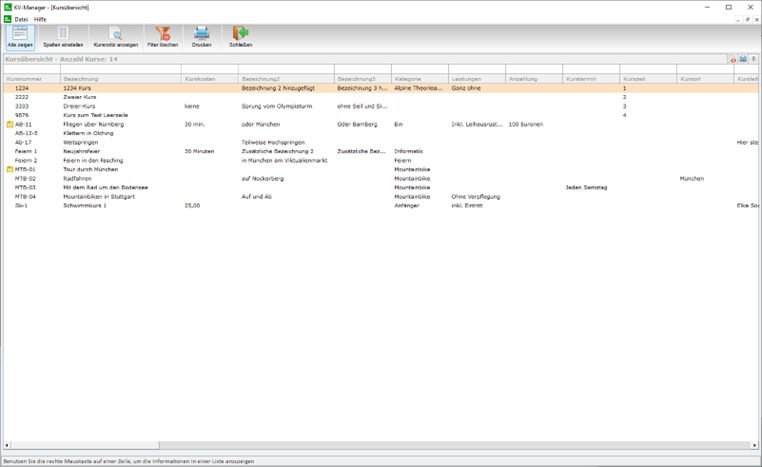
Die Kursdaten werden dabei in Spalten angezeigt.
Kursnotiz
Wenn eine Kursnotiz bei einem Kurs hinterlegt ist wird vor der Kursnummer (hier in der ersten Spalte ein gelbes Notiz-Symbol angezeigt). Wenn mit oben auf das Symbol Kursnotiz anzeigen geklickt wird, oder direkt in der Zeile mit der rechten Maustaste geklickt wird, wird diese Kursnotiz angezeigt, oder eine neue Kursnotiz erstellt.
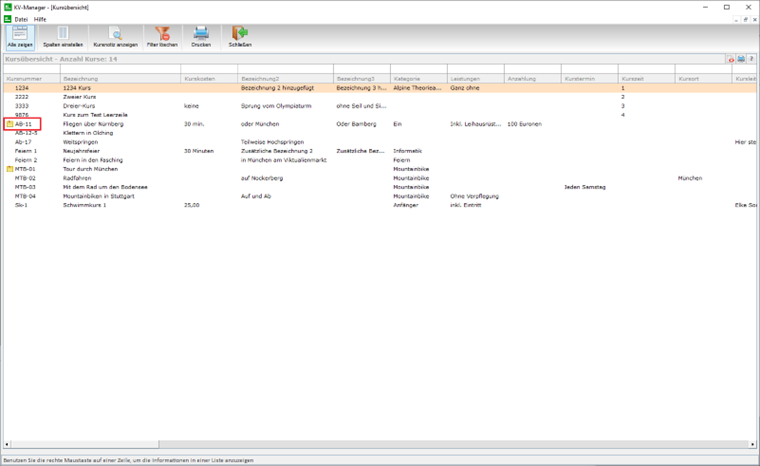
Sortieren der Ansicht:
Wenn in der Kopfzeile auf eine der Spaltenüberschrift geklickt wird, wird die Anzeige nach dieser Spalte sortiert angezeigt. Ein weiterer Klick auf die Spaltenüberschrift ändert die Sortierrichtung:
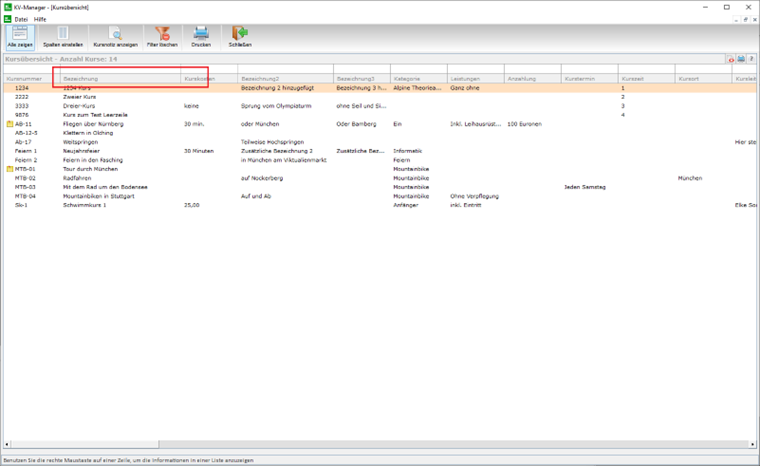
Spaltenbreiten ändern:
Mit der Maus können die Spaltenbreiten verändert werden. Der Mauszeiger ist dazu in der Kopfzeile zwischen zwei Spalten zu stellen, bis sich der Mauszeiger zu einem Doppelpfeil verändert und danach ist mit gedrückter linker Maustaste die entsprechende Spalte breiter oder schmäler zu ziehen. Eine Spalte kann auch ausgeblendet werden. Dazu ist die Spalte ganz schmal zu ziehen:
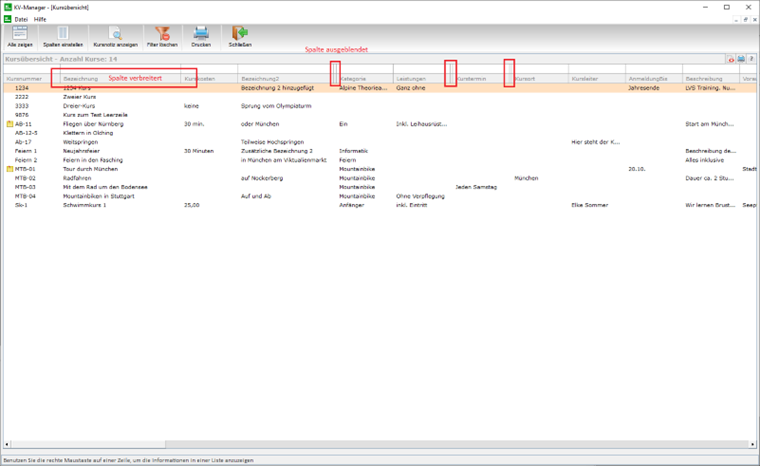
Spalten anordnen:
Mit der Maus kann die Anordnung der Spalten verändert werden. Der Mauszeiger ist dazu in der Kopfzeile auf eine Spalte zu stellen und die linke Maustaste gedrückt zu halten. Danach kann die Spalte nach links oder rechts bewegt werden. Die linke Maustaste ist dann dort loszulassen, wo die die Spalte erscheinen soll.
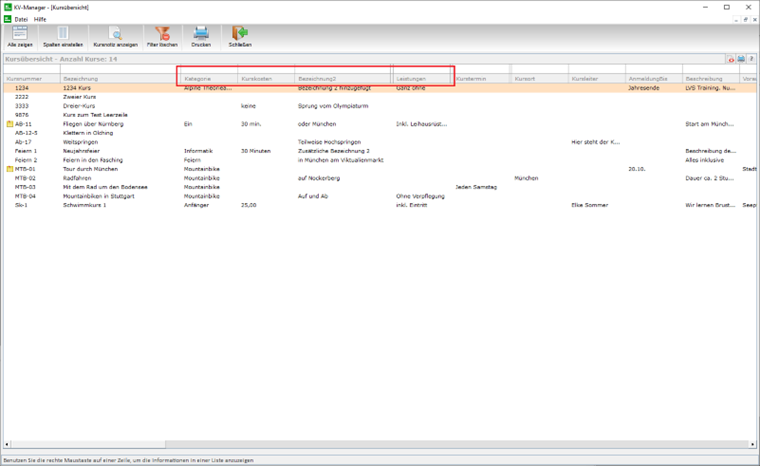
In Spalten filtern
Über jeder Spalte befindet sich ein Eingabefeld. Wenn in dieses Eingabefeld ein Suchbegriff eingegeben wird und anschließend die ENTER-Taste gedrückt wird, dann werden nur die Kurse angezeigt, die den Suchbegriff in dieser Spalte enthalten. Hierbei kann das Platzhalterzeichen (*) benutzt werden.
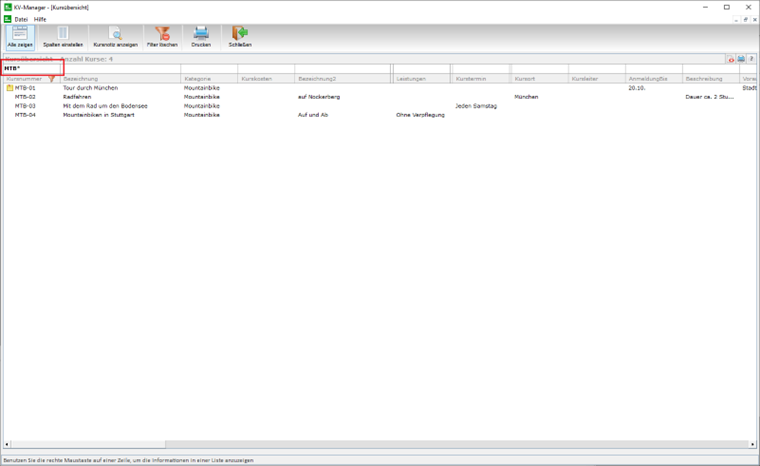
Mit dem Symbol Filter löschen oben in der Symbolleiste kann ein Filter wieder gelöscht werden, so dass wieder alle Kurse angezeigt werden.
Liste drucken:
Mit dem Symbol Drucken oben in der Symbolleiste kann die Liste mit den angezeigten Kursen ausgedruckt oder gespeichert werden.
Mit dem Personal Edition von HelpNDoc erstellt: EPub-EBooks mit Leichtigkeit generieren